سبد خرید شما خالی است.
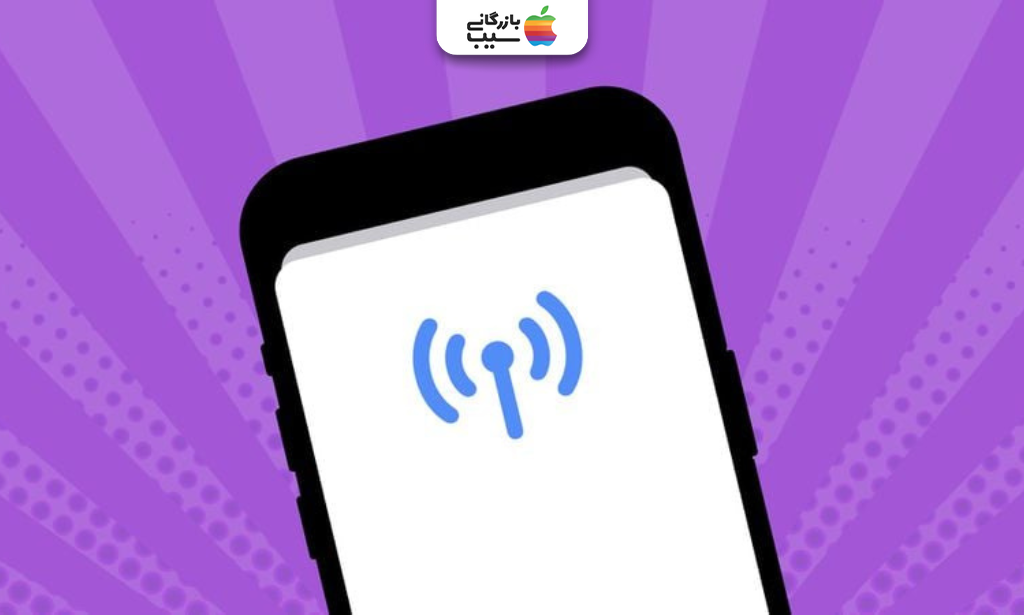
انتقال eSIM از اندروید به آیفون؛ مهاجرت هوشمندانه و بیوقفه
- چرا انتقال eSIM از اندروید به آیفون تا پیش از iOS 26 دشوار بود؟
- تفاوت استانداردها و زیرساختهای نرمافزاری
- پیشنیازها برای انتقال eSIM از اندروید به آیفون
- آموزش گام به گام انتقال eSIM از اندروید به آیفون
- مراحل انتقال ای سیم (esim) از اندروید به آیفون
- در صورت عدم توانایی در اسکن، از گزینههای جایگزین استفاده کنید
- انتخاب نقش سیم (در صورت پرسش) و تایید نهایی
- تست اتصال و بررسی وضعیت سلولار
- حذف یا غیرفعالسازی eSIM روی دستگاه قبلی
- بررسی مشکلات احتمالی در اسکن QR کد
- روش جایگزین برای انتقال eSIM از اندروید به آیفون بدون QR کد
- نکات مهم پس از انتقال eSIM از اندروید به آیفون و تست اتصال شبکه
- سخن پایانی
- سوالات متداول
انجام انتقال eSIM از اندروید به آیفون، برای خیلی از کاربران در نگاه اول پیچیده بهنظر میرسد، اما در واقع روند مشخص و قابل انجامی دارد. هنگام تعویض گوشی، معمولاً نگرانی اصلی این است که خط تلفن، تنظیمات و دسترسی به شبکه بدون مشکل منتقل شود.
در ادامه مجله بازرگانی سیب، به شکلی دقیق به شما توضیح میدهد که چگونه میتوان این انتقال را با کمترین دردسر انجام داد.
چرا انتقال eSIM از اندروید به آیفون تا پیش از iOS 26 دشوار بود؟
پیش از انتشار iOS 26، جابهجایی eSIM بین دو سیستمعامل متفاوت همیشه با دردسر همراه بود و کاربران معمولاً مجبور میشدند از اپراتور کمک بگیرند یا مراحل اضافی انجام دهند. دلیل این موضوع بیشتر به تفاوت زیرساختها، نبود استاندارد مشترک و محدودیتهای نرمافزاری مربوط میشد که فرآیند انتقال را زمانبر و گیجکننده میکرد.
تفاوت استانداردها و زیرساختهای نرمافزاری
هماهنگ نبودن ساختار eSIM در اندروید با سیستم iOS باعث میشد انتقال مستقیم امکانپذیر نباشد. کاربران مجبور بودند ابتدا eSIM را غیرفعال کنند و سپس از اپراتور کد فعالسازی جدید دریافت کنند.
نبود قابلیت انتقال مستقیم میان پلتفرمها
تا قبل از iOS 26، هیچ ابزار داخلی در آیفون برای دریافت مستقیم eSIM از دستگاه اندرویدی وجود نداشت. همین موضوع باعث نیاز به مراجعه حضوری یا انجام چندین مرحله دستی برای فعالسازی مجدد میشد.
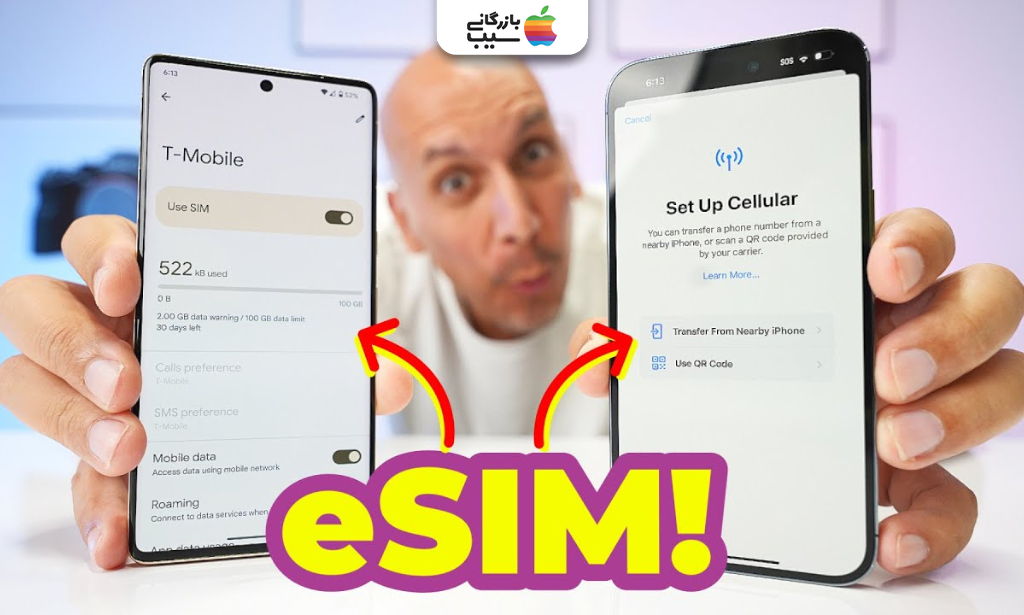
بیشتر بخوانید: آموزش فعالسازی قابلیت AutoMix در اپل موزیک iOS 26
پیشنیازها برای انتقال eSIM از اندروید به آیفون
قبل از شروع فرآیند انتقال، لازم است چند مورد را از قبل آماده کنید تا هنگام جابهجایی با خطا یا قطع سرویس مواجه نشوید. داشتن این پیشنیازها باعث میشود روند فعالسازی روی آیفون جدید بدون توقف و سریع انجام شود.با خرید اقساطی آیفون ۱۷ پرو مکس این فرایند سریعتر از هر موبایل دیگری برای شما انجام میشود.
- پشتیبانی اپراتور از انتقال eSIM بین پلتفرمها
بررسی کنید اپراتور شما قابلیت انتقال eSIM از اندروید به آیفون را ارائه میدهد. برخی اپراتورها هنوز نیاز به دریافت دوباره کد فعالسازی یا مراجعه حضوری دارند.
- بهروزرسانی نرمافزار هر دو دستگاه
وجود آخرین نسخه سیستمعامل روی گوشی اندرویدی و آیفون، احتمال بروز خطا را کاهش میدهد. نسخههای قدیمی ممکن است ابزار انتقال یا گزینههای لازم را نمایش ندهند.
- اتصال اینترنت پایدار در زمان انتقال
برای همگامسازی اطلاعات و فعالسازی پروفایل eSIM، اتصال مناسب به اینترنت ضروری است. بهتر است از وایفای یا اینترنتی استفاده کنید که در میانه فرایند قطع نشود.
- خاموش کردن eSIM روی دستگاه قبلی قبل از انتقال
برخی مدلها نیاز دارند که eSIM ابتدا غیرفعال شود تا امکان بازیابی در آیفون فراهم گردد. انجام این کار مانع از درگیری همزمان خط با دو دستگاه میشود.

بیشتر بخوانید: گرفتن اسکرینشات و ضبط صفحه HDR در iOS 26
آموزش گام به گام انتقال eSIM از اندروید به آیفون
در مراحلِ عملی، دو نکته سریع درباره نظمِ کار وجود دارد. اول اینکه ترتیب و آمادهسازی نقش مهمی در جلوگیری از قطعی سرویس بازی میکند، و دوم اینکه بهتر است هر دو گوشی کنار هم و به اینترنت پایدار متصل باشند. اطلاعات و مسیر اصلیِ عملیات مطابق راهنمای رسمی اپل استخراج شده است. با خرید آیفون ایر از نقاط اتصال پیشرفتهتر و جدیدتر استفاده خواهی کرد.
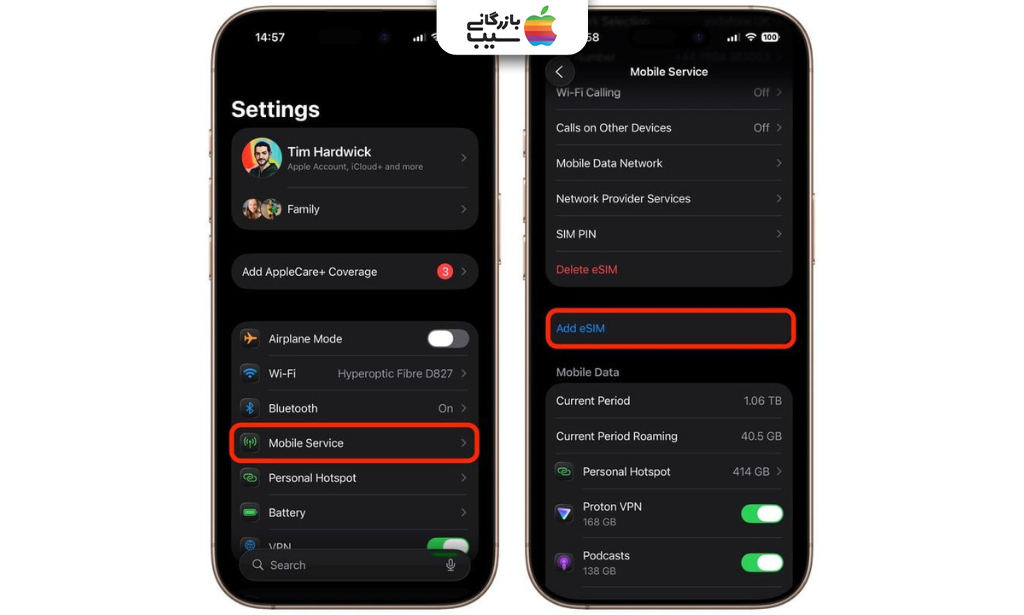
بیشتر بخوانید:انتقال ویجتهای لاک اسکرین به پایین صفحه
مراحل انتقال ای سیم (esim) از اندروید به آیفون
ابتدا از پشتیبانی اپراتور مطمئن شوید
چک کنید که اپراتور شما انتقال یا نصب مجدد eSIM را پشتیبانی میکند؛ اگر نه، ممکن است نیاز به دریافت QR code یا فعالسازی از طریق پلیسِ اپراتور داشته باشید.
گوشیها را بهروز کنید و باتریها را شارژ نگه دارید
بهروز بودن سیستمعامل اندروید و آیفون احتمال بروز خطا را کاهش میدهد و اطمینان میدهد گزینه «Transfer from Android» روی آیفون شما ظاهر شود. همچنین بهتر است هر دو دستگاه حداقل ۵۰٪ شارژ داشته باشند.
اتصال اینترنت پایدار برقرار کنید
برای تولید یا اسکن QR و تکمیل فرآیند، هر دو گوشی باید به اینترنت متصل باشند؛ وایفای پایدار یا اینترنت موبایل پرسرعت روند را ایمنتر میکند.
از اطلاعات مهم بکآپ بگیرید
اگرچه انتقال eSIM بهطور معمول روی تنظیمات شبکه تمرکز دارد، گرفتن بکآپ از مخاطبین و تنظیمات مهم میتواند در صورت بروز مشکل به بازیابی سریع کمک کند.
در آیفون به مسیر تنظیمات سلولار بروید و «Transfer from Android» را انتخاب کنید
روی آیفون خود به Settings > Set Up Cellular (یا در صورت وجود سیم دیگر: Settings > Cellular > Add eSIM) بروید و گزینه Transfer from Android را انتخاب کنید تا یک کد QR برای اسکن ایجاد شود.
کد QR آیفون را با دوربینِ گوشی اندرویدی اسکن کنید
با استفاده از دوربین اندروید کدی را که آیفون نشان میدهد اسکن کنید؛ سپس در اندروید شمارهٔ مورد نظر را انتخاب و دکمهٔ Transfer را بزنید تا پروفایل به آیفون منتقل شود.
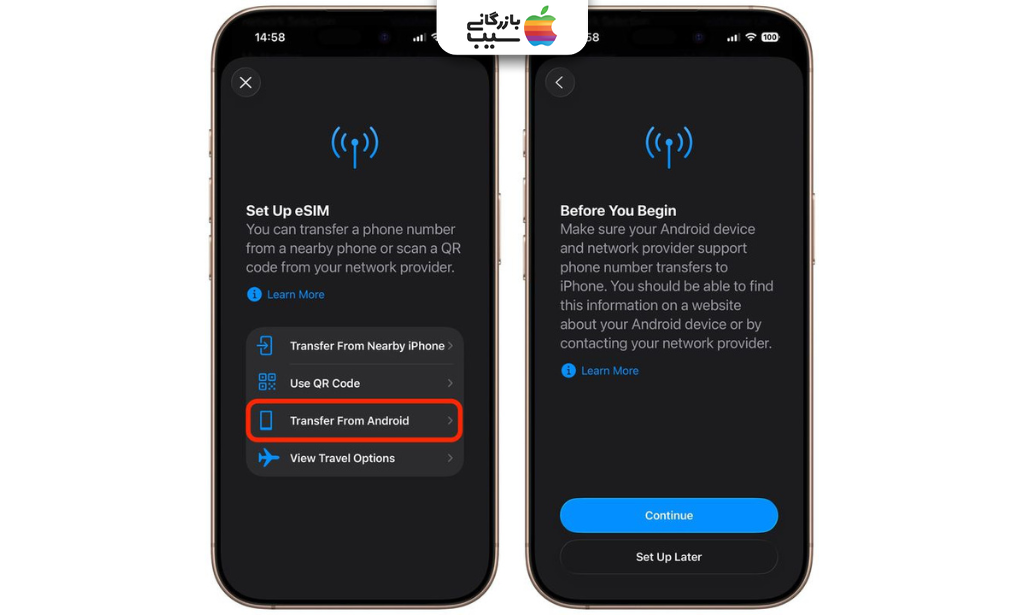
بیشتر بخوانید:قابلیت Visual Intelligence در iOS 26
در صورت عدم توانایی در اسکن، از گزینههای جایگزین استفاده کنید
اگر دوربین قادر به اسکن نیست یا خطای QR مشاهده شد، از گزینهٔ «Use Other Options» یا تماس با اپراتور برای دریافت QR یا فعالسازی حامل استفاده کنید. اپراتور ممکن است راهنمایی یا QR جدیدی ارائه دهد.
انتخاب نقش سیم (در صورت پرسش) و تایید نهایی
وقتی از شما پرسیده شد که آیا از سیم منتقلشده بهعنوان سیم اصلی استفاده میکنید، پاسخ «Yes» یا تاییدِ مناسب را انتخاب کنید تا iPhone سیم را بهعنوان پروفایل فعال در نظر بگیرد. سپس روی آیفون «Done» و روی اندروید «OK» یا موارد مشابه را تأیید کنید.
تست اتصال و بررسی وضعیت سلولار
پس از اتمام، یک تماس یا پیام کوتاه ارسال کنید و در Settings > Cellular وضعیت خط را بررسی کنید تا مطمئن شوید سرویس فعال و قابلاستفاده است. در صورت بروز مشکل، راهنمای Carrier یا پشتیبانی اپراتور کمککننده خواهد بود.
حذف یا غیرفعالسازی eSIM روی دستگاه قبلی
اگر اپراتور یا دستگاه نیاز دارد، eSIM را روی اندروید غیرفعال یا حذف کنید تا از همزمان بودن پروفایل روی دو دستگاه جلوگیری شود؛ برخی اپراتورها این مرحله را برای تکمیل انتقال ضروری میدانند.
بررسی مشکلات احتمالی در اسکن QR کد
گاهی در زمان انتقال، مرحله اسکن QR کد با اختلال روبهرو میشود و کاربر تصور میکند مشکل از گوشی است، درحالیکه معمولاً دلیل سادهای پشت ماجراست.
| مشکل احتمالی | دلیل بروز | راهحل سریع |
|---|---|---|
| تشخیص ندادن QR توسط دوربین اندروید | نور محیط نامناسب یا لرزش دست هنگام اسکن | گوشی را ثابت نگه دارید و نور صفحه آیفون را افزایش دهید |
| نمایش پیام QR منقضی شده | تأخیر زیاد بین تولید QR و اسکن آن | روی آیفون QR جدید تولید کنید و بلافاصله اسکن نمایید |
| باز نشدن لینک فعالسازی پس از اسکن | اختلال اینترنت یا محدودیت اپراتور | اینترنت را بررسی کنید و در صورت نیاز از گزینههای جایگزین فعالسازی استفاده کنید |
| اسکن نشدن به دلیل خش یا لکه روی لنز | لنز دوربین کثیف یا صفحه آیفون کدر | لنز و صفحه را تمیز کنید و دوباره امتحان کنید |
| خطای پشتیبانینشدن پروفایل eSIM | اپراتور از انتقال بین پلتفرمها پشتیبانی نمیکند | با اپراتور تماس بگیرید و درخواست QR جدید یا روش فعالسازی دستی کنید |
این نکات باعث میشوند پیش از فکر کردن به مشکل سختافزاری، موارد ساده و قابلحل را بررسی کنید و در بیشتر مواقع بدون نیاز به پشتیبانی، انتقال را ادامه دهید.
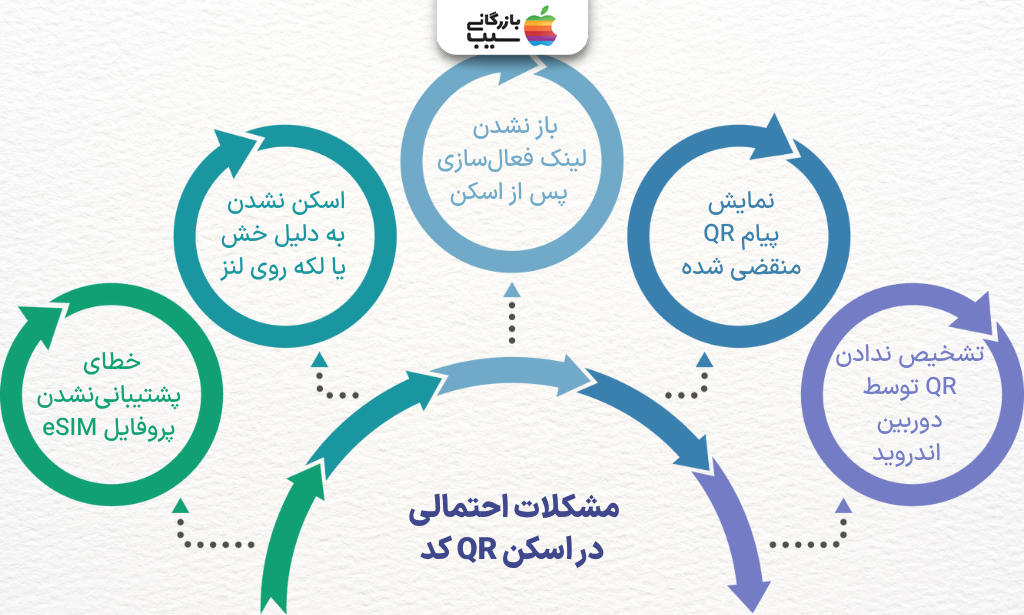
بیشتر بخوانید:باز کردن قفل گوشی بدون پاک شدن اطلاعات
روش جایگزین برای انتقال eSIM از اندروید به آیفون بدون QR کد
سه روشی که در صورت کار نکردن QR کد میتوان استفاده کرد، معمولاً توسط اپراتورها پشتیبانی میشود و روند انتقال را بدون نیاز به اسکن ادامه میدهد.
این گزینهها بیشتر زمانی کاربرد دارند که دوربین مشکل دارد یا QR بارگذاری نمیشود. با خرید آیفون ۱۷ پرو و استفاده از امکانات هوش مصنوعی آن هر کاری برای شما راحت تر انجام میشود.
- انتقال با شماره تأیید ارسالشده توسط اپراتور
اپراتور یک کد تأیید برای فعالسازی خط روی آیفون ارسال میکند و با وارد کردن آن eSIM فعال میشود.
- دریافت پروفایل eSIM از طریق ایمیل یا پیام
بعضی اپراتورها فایل یا لینک فعالسازی را برای کاربر ارسال میکنند و با باز کردن آن روی آیفون، خط فعال میشود.
- استفاده از اپلیکیشن رسمی اپراتور
اپراتورهای پیشرفته اپلیکیشنی ارائه میدهند که امکان درخواست و نصب eSIM جدید را بدون نیاز به QR فراهم میکند.
- تماس با پشتیبانی برای صدور eSIM جدید
در صورتی که انتقال مستقیم امکانپذیر نباشد، اپراتور میتواند یک eSIM جدید برای آیفون صادر کند.

بیشتر بخوانید:راهنمای جامع تنظیم یادآور پیام در واتساپ؛ مرحله به مرحله
نکات مهم پس از انتقال eSIM از اندروید به آیفون و تست اتصال شبکه
بعد از اینکه انتقال eSIM روی آیفون انجام شد، چند بررسی کوتاه لازم است تا مطمئن شوید اتصال شبکه بدون خطا و پایدار است.
انجام این موارد باعث میشود هر مشکلی از همان ابتدا تشخیص داده شود و تجربه استفاده از خط روی آیفون به شکل مطلوب ادامه پیدا کند. با خرید آیفون ۱۷ میتوانید این موارد را به راحتی انجام دهید.
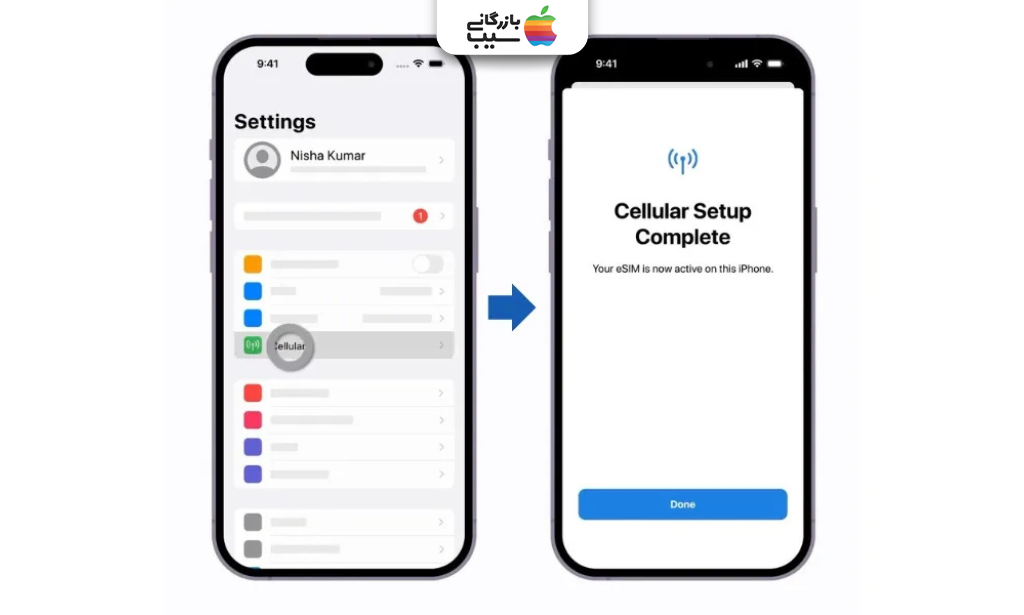
- بررسی وضعیت خط در تنظیمات سلولار
به مسیر Settings > Cellular بروید و مطمئن شوید کنار نام اپراتور عبارت Connected نمایش داده میشود. این بخش نشان میدهد پروفایل eSIM فعال و در حال سرویسدهی است.
- انجام یک تماس کوتاه یا ارسال پیام
یک تماس چند ثانیهای یا پیامک تست ارسال کنید تا از فعال بودن خدمات پایه مطمئن شوید. اگر پیام یا تماس برقرار نشد، احتمالاً لازم است گوشی یکبار ریستارت شود.
- بررسی عملکرد اینترنت موبایل
با باز کردن یک سایت یا برنامه آنلاین تست کنید که Mobile Data بدون وقفه کار میکند. اگر اتصال ضعیف بود، حالت پرواز را روشن و خاموش یا نوع شبکه را روی 4G/5G تغییر دهید.
- تنظیم iMessage و FaceTime در صورت نیاز
پس از انتقال خط، ممکن است فعالسازی iMessage و FaceTime چند دقیقه زمان ببرد. اگر فعال نشد، گزینه فعالسازی را خاموش و دوباره روشن کنید تا پیام تایید ارسال شود.
- حذف پروفایل خط از گوشی قبلی
برای جلوگیری از درگیری شبکه، پروفایل eSIM را روی دستگاه اندرویدی حذف کنید. این کار احتمال بروز اختلال یا فعالسازی همزمان را از بین میبرد.
سخن پایانی
نهایتا، انتقال eSIM از اندروید به آیفون دیگر مثل گذشته زمانبر یا پیچیده نیست و کاربران میتوانند با چند مرحله کوتاه خط خود را جابهجا کنند. با قابلیتهای معرفیشده در iOS 26، این فرآیند بسیار روانتر شده و نیاز به مراجعه حضوری یا دریافت مکرر QR کد تا حد زیادی کاهش یافته است. سایت بازرگانی سیب همواره آماده ارائه خدمات به شما مشتریان عزیز به صورت اقساطی و بدون نیاز به ضامن است تا خریدی عالی را تجربه کنید.
سوالات متداول
۱.آیا امکان انتقال مستقیم eSIM از تمام گوشیهای اندرویدی به آیفون وجود دارد؟
بسته به اپراتور و مدل گوشی اندرویدی متفاوت است. اگر اپراتور از انتقال بین پلتفرمها پشتیبانی کند، این فرآیند بدون نیاز به مراجعه حضوری قابل انجام خواهد بود.
۲.اگر هنگام اسکن QR کد انتقال انجام نشد باید چه کار کرد؟
ابتدا اتصال اینترنت و نور صفحه را بررسی کنید، سپس QR جدید تولید کنید. اگر همچنان خطا وجود داشت، از روشهای جایگزین مثل اپلیکیشن اپراتور یا فعالسازی با کد استفاده کنید.
۳.پس از انتقال eSIM، خط روی گوشی قبلی باید حذف شود؟
برای جلوگیری از تداخل شبکه و مشکلات فعالسازی، بهتر است پروفایل eSIM از دستگاه قبلی حذف یا غیرفعال شود، مگر اینکه اپراتور روش دیگری توصیه کرده باشد.
۴.آیا انتقال eSIM باعث پاک شدن پیامها، مخاطبین یا اطلاعات گوشی میشود؟
این انتقال فقط مربوط به پروفایل سیمکارت است و اطلاعات شخصی گوشی را تغییر نمیدهد. با این حال، داشتن نسخه پشتیبان همیشه انتخاب مطمئنتری است.
۵.فعالسازی iMessage و FaceTime بعد از انتقال eSIM چقدر زمان میبرد؟
معمولاً بین چند دقیقه تا یک ساعت طول میکشد. اگر فعال نشد، گزینه فعالسازی را خاموش و دوباره روشن کنید تا پیام تایید مجدد ارسال شود.
منبع: macrumors , apple , roamless , eskimo
مقالات مرتبط:
۱. ردیابی خودکار سفارشهای ایمیلی در Apple Wallet
۲. آمادهسازی آیفون برای نصب iOS 26
۳. شخصیسازی والپیپر هوم اسکرین آیفون
۴. هارد ریست و فورس ریستارت آیفون ۱۷ و آیفون ایر
۵. تغییر اندازه ساعت در لاک اسکرین آیفون
۶. چگونه نور و فوکوس خودکار را با دکمه کمرا کنترل آیفون فعال کنیم
۷. آموزش فعال سازی و استفاده از فرم نظرسنجی در Messages با iOS 26
۸.ارسال سریع عکسها با قابلیت پیشنمایش کمحجم
۹.دوربین Center Stage در آیفون ۱۷
۱۰.آموزش فعالسازی ترجمه زنده پیام ها در آیفون
۱۱.فیلتر کردن پیام ها از فرستنده ناشناس در آیفون
۱۳.ضبط همزمان دوربین جلو و عقب آیفون
۱۴.مشاهده تاریخچه تماسها با مخاطبین آیفون

